Eliminar el logotipo en Premiere Pro en 3 métodos distintos
La mayoría de las veces, cuando descargamos videos de Internet, se agrega automáticamente una marca de agua al archivo de video. Es la forma en que otras personas demuestran la propiedad de sus fotografías o películas en la mayoría de los casos. Sin embargo, hay casos en los que queremos relajarnos y disfrutar de la película que estamos viendo, pero no podemos evitar distraernos con la marca de agua vinculada a ella. ¿Hay una solución a este problema? ¡Por supuesto! Te guiaremos a través Cómo quitar marcas de agua de videos usando Adobe Premiere Pro, junto con las muchas opciones que están disponibles para usted dentro de este programa.
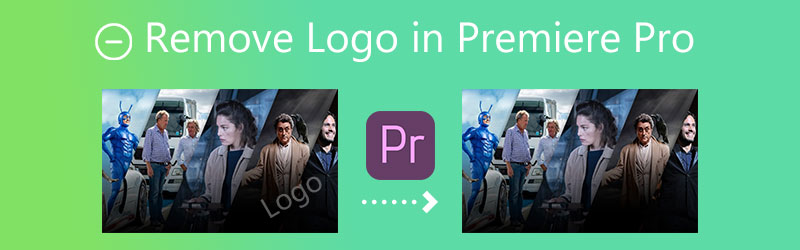

Parte 1. Cómo quitar el logotipo de un video en Adobe Premiere Pro
En Premiere Pro, la eliminación de una marca de agua de un video se puede lograr utilizando uno de los tres enfoques únicos. Y sin hacer demasiado alboroto, repasemos cada uno de ellos por separado.
1. El efecto zoom
Paso 1: Después de instalar Adobe Premiere Pro en su computadora después de descargarlo con éxito del sitio web de la compañía. El video que desea editar se abrirá cuando haga doble clic en el Medios del proyecto botón. Después de eso, traiga el archivo al programa importándolo desde el disco duro. Transfiera el archivo que se importó recientemente al espacio de trabajo para el Cronología.
Paso 2: los Control de efectos La ventana se mostrará cada vez que se seleccione una película en el Cronología por el usuario Haga su selección bajo Efectos de zoom en el menú. Haga zoom en el video hasta que la marca de agua quede completamente oculta fuera de los bordes del video y ya no sea perceptible en el lugar donde desea que esté oculta.
Paso 3: Ahora puede guardar el video yendo a la Expediente menú, seleccionando Exportar, y seleccionando el Medios de comunicación opción. Después de eso, el Exportar medios cuadro se hará visible. Seleccione la ubicación y el tipo de archivo. Después de proporcionar un nombre de archivo, haga clic en el Prestar botón.
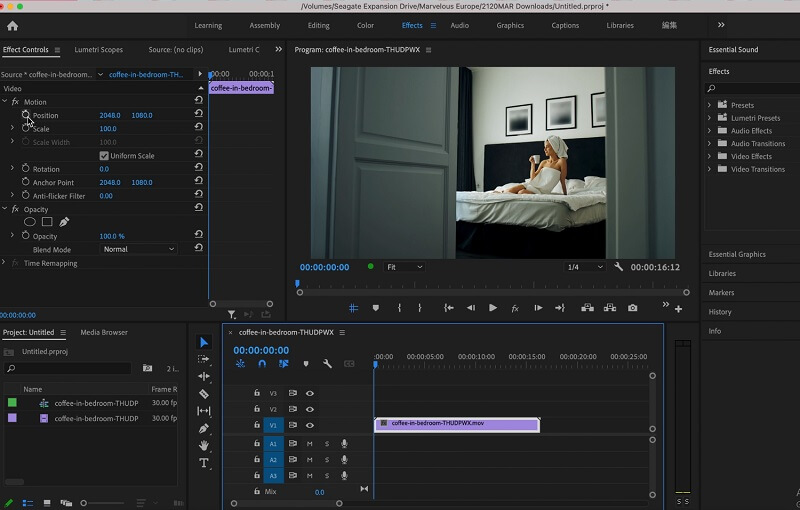
2. Recortar la marca de agua
Paso 1: Arrastre y suelte el video en el área de trabajo del software. Bajo la Efectos pestaña, busque el Efectos de video opción. Selecciona el Transformar opción de la lista. Luego encontrarás el botón de recortar. Puedes arrastrarlo a la Cronología. Los controles de efectos en pantalla estarán disponibles para su uso.
Paso 2: Utilizando el Flecha puntero, ubique el Control de efectos ventana en el lado izquierdo de la pantalla. Utilice la flecha para elegir la región que desea eliminar. Es posible que no necesite recortar el marco de todos los lados. Aún así, ayudaría si recortara la región de la marca de agua sin alterar el equilibrio general del video.
Paso 3: Puede modificar todos los aspectos de la película si así lo desea. El porcentaje permite la expansión o contracción de la región. Ajuste la posición del clip usando el Movimiento opción en el Panel de control de efectos.
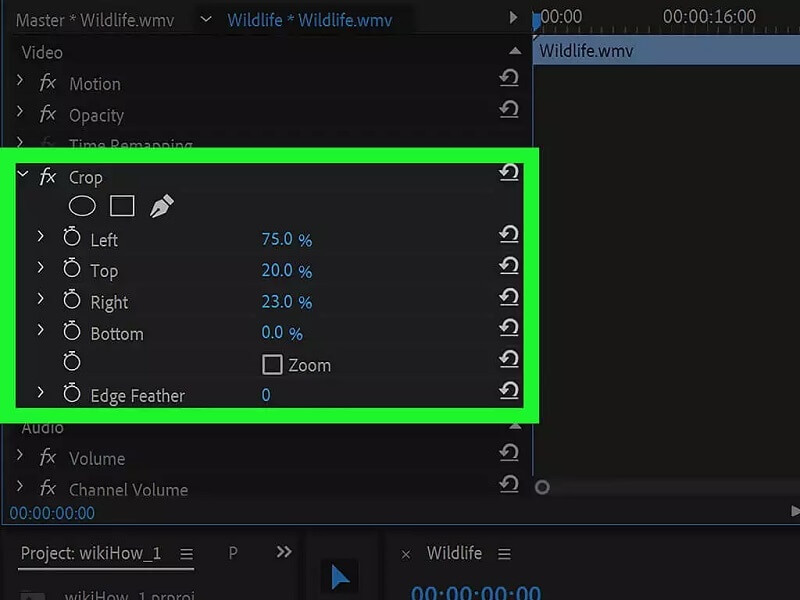
3. El efecto de enmascaramiento
Paso 1: Para comenzar a trabajar, abra una nueva Proyecto y arrástralo al Cronología. Ahora, dentro del Efectos Pestaña, busque el Mediana y arrástrelo al video que desea editar.
Paso 2: Encuentre la mediana en el Control de efectos pestaña, donde puede elegir la forma de trabajo ideal. Dependiendo del diseño de su marca de agua, utilizará un círculo o un rectángulo. Después de esto, mostrará una opción elegida en su video.
Paso 3: Mueva y cambie el tamaño de los bordes para ocultar la marca de agua por completo. Ajuste los valores de calado y radio hasta que se oculte el diseño no deseado. La herramienta Pluma sobresale para enmascarar formas de forma libre. Utilizar el Exportar opción para guardar el archivo en el formato y la resolución elegidos.

Parte 2. La mejor alternativa a Adobe Premiere Pro para eliminar marcas de agua
No podemos negar que Adobe Premiere Pro es un fantástico editor multimedia. Tiene excelentes herramientas de edición que puede usar ya sea que esté mejorando un archivo simple o complejo. Y debido a sus sólidas herramientas de edición, los usuarios, especialmente los principiantes, tienen dificultades para navegar por las herramientas de edición. Con eso, puedes probar con otra herramienta llamada Convertidor de video Vidmore. Es la mejor herramienta alternativa para eliminar la marca de agua de tu video. Tiene una interfaz de usuario virtual y las herramientas de edición son muy sencillas.
Vidmore Video Converter es como una ventanilla única porque puede realizar diferentes tareas que requiere un usuario. Para saber más sobre las características de este eliminador de marcas de agua, puede consultar los puntos a continuación.
◆ Puede convertir imágenes y videos en películas de calidad profesional. Puede crear collages.
◆ Soporta y convierte archivos con más de 200 tipos.
◆ Conserva la calidad del video.
◆ Es fácil de usar debido a la sencilla interfaz.
◆ Elimina marcas de agua sin dañar la calidad original de un video.
Y si desea eliminar la marca de agua de su video usando Vidmore Video Converter, aquí hay una demostración detallada que puede seguir.
Paso 1: Para obtener con éxito Vidmore Video Converter, haga clic en el Descarga gratis botón. Después de eso, ahora puede instalar el iniciador y permitir que se ejecute. Una vez que el software se ejecuta con éxito, puede continuar usándolo.
Paso 2: Al ver la interfaz de Vidmore Video Converter, verás las cuatro pestañas en la parte superior. Para ver el eliminador de marcas de agua, vaya a la Caja de herramientas y encuentra el Eliminador de marcas de agua de vídeo y haga clic en él.
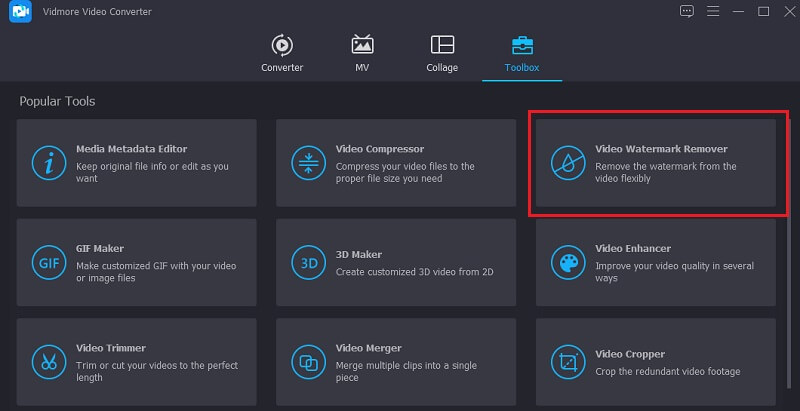
Al hacer clic en el Eliminador de marcas de agua de vídeo, verás el Más icono en el medio de la pantalla. Toque eso y comience a agregar su video.
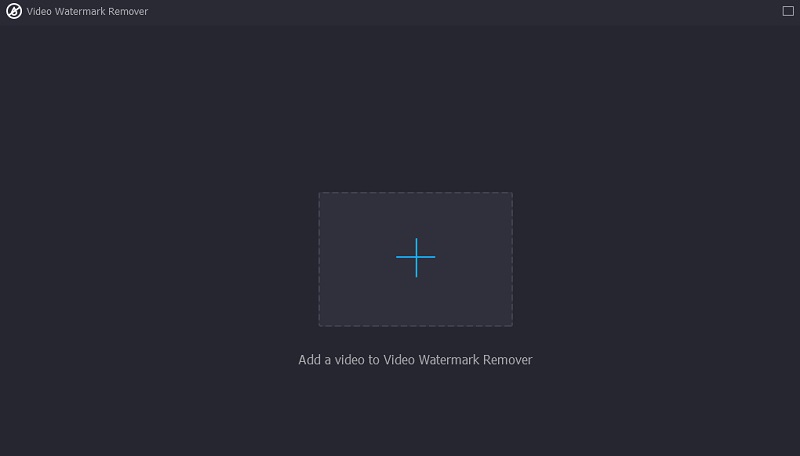
Paso 3: Cuando el video está en la interfaz principal de la pantalla. Verás el Agregar área de eliminación de marca de agua. Debe hacer clic en este icono para ver la forma de rectángulo que servirá como eliminador de marcas de agua. Cuando aparezca el marco rectangular en la ventana, colóquelo donde se encuentra la marca de agua del video.
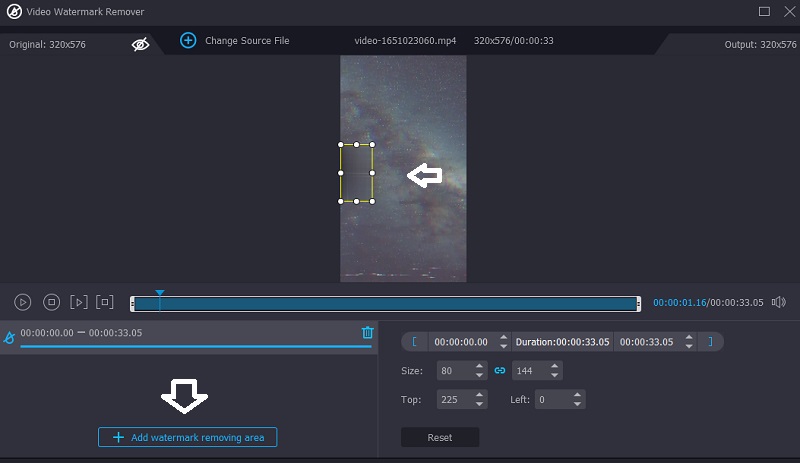
Paso 4: Después de colocar con éxito el marco en la marca de agua y ver el video sin distracciones, puede hacer clic en el Exportar boton de abajo.
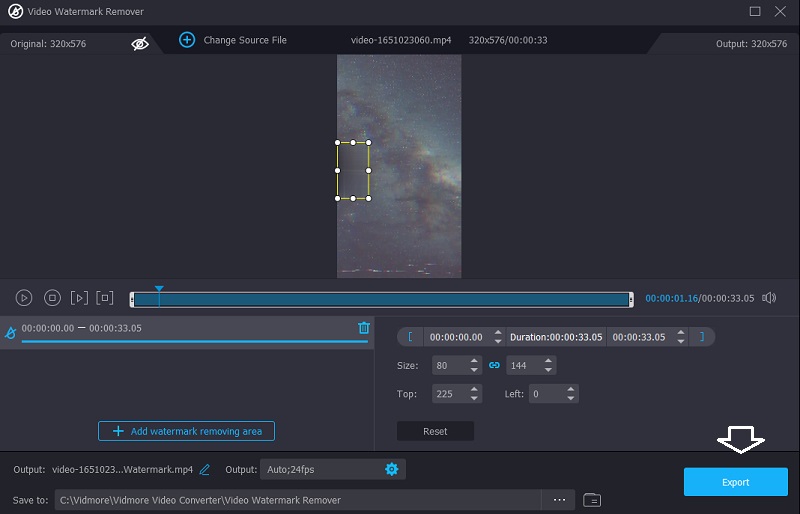
Parte 3. Preguntas frecuentes sobre la eliminación de la marca de agua en Adobe Premiere Pro
¿Cuál es el beneficio de usar Adobe Premiere Pro?
Adobe Premiere Pro ofrece una ventaja significativa sobre la competencia por el software de edición de video. Es una de las herramientas más efectivas para modificar música, fotos y películas. Premiere Pro permite colocar numerosos videoclips en la misma pista. Aparte de eso, es simple agregar transiciones a los videos para hacerlos más atractivos para los espectadores.
¿Cuál es la forma más fácil de eliminar marcas de agua en Adobe Premiere Pro?
La forma más sencilla y fácil de eliminar las marcas de agua en Adobe Premiere Pro es el efecto Zoom.
¿Adobe Premiere Pro ofrece una prueba gratuita?
Sí, se puede descargar una versión de prueba de 7 días de Premiere Pro. La versión oficial y completa de la aplicación es la versión de prueba gratuita. Contiene todas las funciones y actualizaciones de la última edición de Premiere Pro.
Conclusiones
Usted puede eliminar el logo en Premiere de tres maneras diferentes, y están garantizados para ayudarle. Sin embargo, si es un principiante y tiene dificultades para seguir cualquiera de esos métodos, puede cambiar a la mejor alternativa de Adobe Premiere Pro, Vidmore Video Converter. Este programa es fácil y seguro de usar.


